Как рисовать чара-хранителя Мики из Чара-Хранители (Miki Shugo / Chara) • Makusha
Манга авторства Peach-Pit. Удивительно мило. Признаюсь, так и не довелось смотреть мультфильм, но мой друг прожужжал все уши и попросил сделать урок рисования Мики. Мы уже успели не раз рисовать персонажа из аниме и манги (Тоторо, тигр, Мэй), и уже скоро попробуем рисовать персонажей вселенной покемонов. Но пока уделим внимание очарованию Мики.
Шаг 1.
Начнем, как обычно, со вспомогательных линий для обозначения пропорций. Добавим дополнительные черты для помощи на голове и торсе.
Как рисовать чара-хранителя Мики из Чара-Хранители Miki Shugo Chara шаг 1
Шаг 2.
После начнем прорисовывать детали внешности Мики. Начнем с нижней формы головы, аккуратно проведем до прически, добавим локоны справа и слева и часть прически сверху. Идем дальше…
Как рисовать чара-хранителя Мики из Чара-Хранители Miki Shugo Chara шаг 2
Шаг 3.
Теперь рисуем полностью форму головы со шляпой. Это получится очень просто. Добавим пиковую брошь, украшающую ее и несколько деталей прически.
Это получится очень просто. Добавим пиковую брошь, украшающую ее и несколько деталей прически.
Как рисовать чара-хранителя Мики из Чара-Хранители Miki Shugo Chara шаг 3
Шаг 4.
Теперь тщательно займемся лицом персонажа и верхней частью тела. Большими кругами нарисуйте глаза, добавьте полые зрачки. Нарисуем локоны и видимые части бровей и ресниц чиби. Очень помогают вспомогательные линии с первого шага урока рисования. Верхние веки чуть более прорисованы цветом. Добавляем небольшой и простой рот.
После всего этого займемся торсом. Надо добавить линиями плечи, руки и ладони и ремень от сумки, которую постоянно приходится носить.
Как рисовать чара-хранителя Мики из Чара-Хранители Miki Shugo Chara шаг 4
Шаг 5.
Уверен у Вас все легко получилось и осталось лишь дорисовать нижнюю часть рисунка. Добавляем нижние края рубашки, рисуем штаны и свернутые на них складки штанин. Скругленную сумочку оставили на десерт. Вот теперь идем к последнему шагу.
Как рисовать чара-хранителя Мики из Чара-Хранители Miki Shugo Chara шаг 5
Шаг 6.
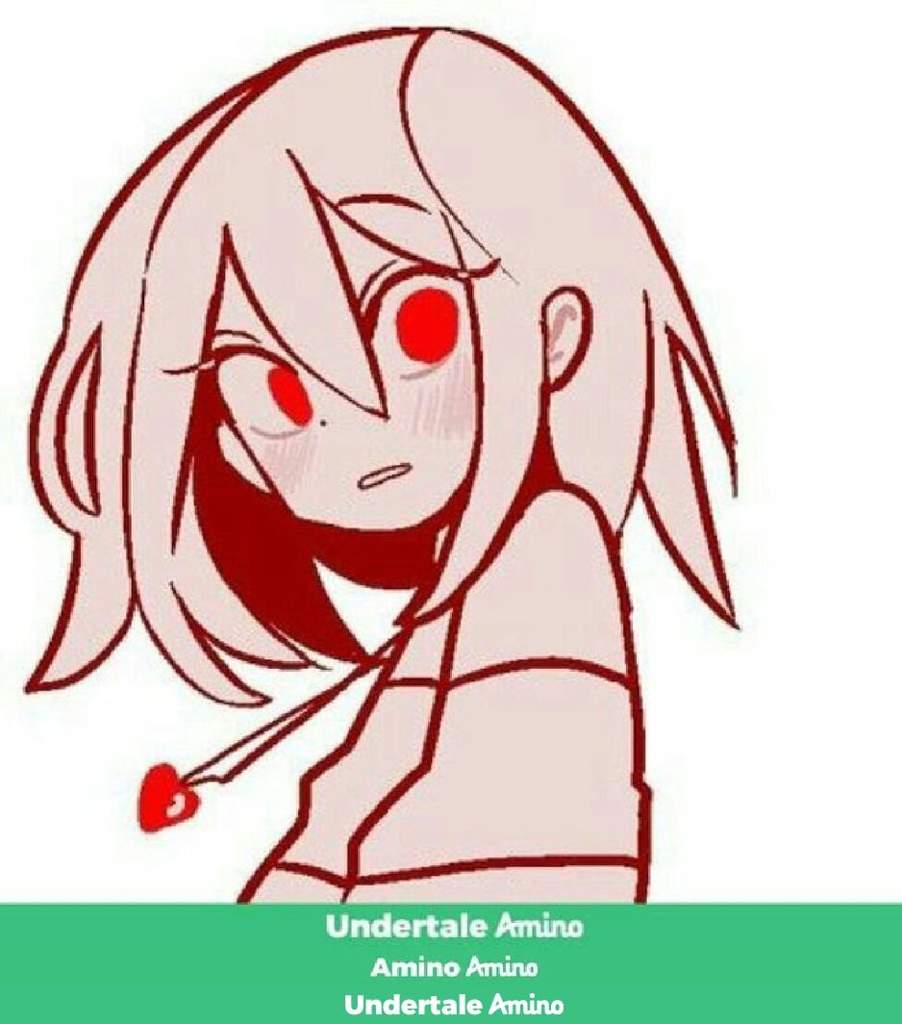
Что нам осталось? Всего лишь ноги, маленькие и аккуратных ботинках. Уберите с рисунка все вспомогательные линии, которые нам уже никогда не понадобятся и убедитесь, что Ваш рисунок получился на 100% милым!
Как рисовать чара-хранителя Мики из Чара-Хранители Miki Shugo Chara шаг 6
Шаг 7.
Шуго Чара персонжи очень интересные и Мики у нас получился легко и быстро. Можете сравнить с рисунком и приложить к комментарию свой вариант. Надеюсь, что по-настоящему понравился урок рисования и Вы обязталеььно отпишитесь под ним, чтобы я это точно узнал. Можете оставлять свои отзывы и предложения по кнопке слева. Принимаются любые заявки на уроки. Надеюсь я смогу подготовить для Вас исключительно интересный Вам урок, чтобы вы могли удивить своих друзей и самих себя!
Также можете попробовать нарисовать льва Алекса из Мадагаскара или обычную пчелу – один из ранних уроков, не самые простые, но очень интересные. Удачи Вам!
С уважением и нетерпением от Ваших отзывов, автор сайта уроков рисования, Nerd!
Как рисовать чара-хранителя Мики из Чара-Хранители Miki Shugo Chara шаг 7
Как нарисовать Gif?
 Эскиз Эскиз
Этап 2. Размеры и слои Решите, какого размера должна быть ваша картинка. Для Gif-чар я делаю гифы «стандартного» размера 150*150. Выбрав размер, создаём новый лист (Файл -> Новый), указывая при создании желаемые высоту и ширину холста (рис.2). Перетаскиваем наш эскиз на новый лист и масштабируем его (Редактирование -> Трансформация -> Масштабирование), так, чтобы он как раз умещался в пространстве для рисования (рис.3). Во вкладке слои уменьшаем прозрачность слоя с эскизом: он должен быть достаточно бледным, чтобы не мешать нам делать пиксельный контур, но и достаточно ярким, чтобы его было хорошо видно, и мы нигде не ошиблись при обводке ( | |
Этап 3. Контур
Создаём новый слой (рис. 5), называем его Контур и размещаем выше слоя с эскизом. Выбираем инструмент карандаш (рис.6), настраиваем его толщину на один пиксель и переносим наш взгляд на холст с полупрозрачным эскизом. Настал момент создать контур (рис.7)! Это — несложно, но при создании контура нужно быть аккуратным и внимательным. 5), называем его Контур и размещаем выше слоя с эскизом. Выбираем инструмент карандаш (рис.6), настраиваем его толщину на один пиксель и переносим наш взгляд на холст с полупрозрачным эскизом. Настал момент создать контур (рис.7)! Это — несложно, но при создании контура нужно быть аккуратным и внимательным.Очень полезно периодически выводить картинку в реальный размер (если вы контурите под увеличением), прятать слой Эскиз и проверять, всё ли правильно, всё ли ровно получилось в пиксельных линиях, не торчат ли где неподобающим образом ненужные «квадратики». Удобно создавать разные части контуры на разных слоях: слой Контур тела, слой Контур Гривы, слой Контур Корзинки. (Совет: старайтесь, чтобы пиксели не соприкасались друг с другом своими гранями — это добавляет грубости и небрежности. Конечно, бывают места на картинке, где без такого соединения пикселей не обойтись, но контур выглядит намного лучше и аккуратнее, если пиксели соприкасаются друг с другом лишь своими уголками).  Контуры завершёны? (рис.8) Отлично! Если вы делали их чёрными, то заприте прозрачность всех контуров (рис.9) и придайте им цвета, которые будут соответствовать цветам окраски того или иного места (рис.10), только намного темнее. По завершению обводки слои контуров можно слить друг с другом ( |
Этап 4. Покраска
Для покраски создаются отдельные слои. Я называю их по аналогии с контурами: Слой Тело, Слой Грива и т.д., так как это удобно. Начнём со слоя Тело, создаём его и помещаем под слоем Контура (рис.12). Генерируем желаемый нам цвет, выбираем инструмент «Заливка» и закрашиваем с его помощью нужную нам область (рис.13). Будьте внимательны, заливка может пропустить тот или иной кусочек картинки, который был закрыт контуром. Теперь, когда тело полностью закрашено базовым цветом, запираем прозрачность слоя Тело (это не позволит вам случайно поставить ненужный пиксель вне закрашенной области),возвращаемся к инструменту «карандаш» и начинаем наносить с помощью него тени, выбирая для них цвета, более тёмные, чем базовый. После нанесения теней добавляем несколько бликов. Слой Тело завершён (рис.14). По аналогии прокрашиваем все остальные участки картинки, каждый на своём слое. Стоит заметить, что при наложении теней закрашиваемые области не всегда должны иметь ровные границы. Например, чтобы создать эффект шероховатой поверхности корзинки, нам нужно разбросать пиксели на расстоянии друг от друга (рис.15). После нанесения теней добавляем несколько бликов. Слой Тело завершён (рис.14). По аналогии прокрашиваем все остальные участки картинки, каждый на своём слое. Стоит заметить, что при наложении теней закрашиваемые области не всегда должны иметь ровные границы. Например, чтобы создать эффект шероховатой поверхности корзинки, нам нужно разбросать пиксели на расстоянии друг от друга (рис.15). |
Этап 5. Анимирование
| Вся картинка закрашена (рис.16) и готова к тому, чтобы замерцать, заблистать или научиться совершать какое-то другое действие! Для начала, удаляем фоновый, самый нижний слой, представляющий из себя белый лист (рис.17). Он нам не нужен. Удалив фон, соединяем друг с другом все слои картинки, чтобы она стала одним целым. Готово? Перейдите во вкладку «Выделение«, выберете пункт «выделить всё» (рис.  18). Скопируйте изображение, создайте новый лист (этот лист в точности подстроится под вашу картинку) и вставьте гиф на новое место (рис.19). Здесь также удаляем фоновый белый слой и приступаем к анимированию. 18). Скопируйте изображение, создайте новый лист (этот лист в точности подстроится под вашу картинку) и вставьте гиф на новое место (рис.19). Здесь также удаляем фоновый белый слой и приступаем к анимированию. Я хочу сделать так, чтобы пасхальные яйца мерцали. Для этого нужно создать несколько новых слоёв и прорисовать на них кадры анимации. На первом слое закрашиваем первое яйцо более светлым оттенком. На втором слое оттенок станет ещё светлее. На третьем и четвёртом слое я проделаю то же самое со вторым яйцом и так далее. В конце концов, у нас получается набор из различных «миганий» (рис.20), которые мы будем комбинировать в наиболее понравившихся вариантах (я собираюсь сделать так, чтобы яйца мерцали по очереди). Откройте панель анимации ( Окна -> Анимация (рис.21)). Чтобы создать новый кадр, нажмите на значок в виде листа бумаги (рис.22). Чтобы выбрать, что будет отображаться в конкретном кадре, щёлкните на него, а затем во вкладке «слои» сделайте видимыми только те слои, которые должны показываться именно в этом кадре.  Для регуляции длительности кадра нажмите на маленький треугольничек в его нижнем правом углу. Для регуляции длительности кадра нажмите на маленький треугольничек в его нижнем правом углу.Здесь начинается простор вашей фантазии, и вы можете выбирать такие комбинации мерцания, какие придут вам в голову. Замечу лишь, что для плавного мерцания первого яйца (а, по аналогии, и всех остальных) в первом кадре выберите сначала первый слой анимации (светлый цвет), во втором кадре — второй слой (самый светлый оттенок), в третьем кадре возвратиться к первому слою. |
Этап 6. Сохранение
Всё готово? Просмотрите свою анимацию (кнопочка «плей» в окне Анимация (рис.23)). Вам нравится? Замечательно. Осталось только сохранить (рис.24): Файл -> Сохранить для Web и устройств (это сделает размер гифа минимальным и наиболее удобным для интернет-страничек). Жмём «Save» (рис.25).  Готово! Загрузите свой гиф на любой хостинг картинок и украшайте им свои странички. 8) Готово! Загрузите свой гиф на любой хостинг картинок и украшайте им свои странички. 8) |
Новости
О сайте
Ссылки
Статьи
Конкурсы
Форум
Галерея Gif
Gif-книги
Как заказать
гиф?
Рисунки Undertale — Рисунок Чары
Рисунки Undertale
Random
Я люблю Undertale, и это книга — все мои рисунки в Undertale Надеюсь, вам понравится Я стараюсь изо всех сил рисовать
# чертежи # жесткий # без # игра # рабочий
от love_1_234
хотел нарисовать чару вот она мне раньше нравилась фриск но без х фриск ее испортил . это ужасный шип но мне нравится чара она крутая
это ужасный шип но мне нравится чара она крутая
Ой! Это изображение не соответствует нашим правилам содержания. Чтобы продолжить публикацию, удалите его или загрузите другое изображение.
Ой! Это изображение не соответствует нашим правилам содержания. Чтобы продолжить публикацию, удалите его или загрузите другое изображение.
Ой! Это изображение не соответствует нашим правилам содержания. Чтобы продолжить публикацию, удалите его или загрузите другое изображение.
Чтобы продолжить публикацию, удалите его или загрузите другое изображение.
Ой! Это изображение не соответствует нашим правилам содержания. Чтобы продолжить публикацию, удалите его или загрузите другое изображение.
Ой! Это изображение не соответствует нашим правилам содержания. Чтобы продолжить публикацию, удалите его или загрузите другое изображение.
Ой! Это изображение не соответствует нашим правилам содержания. Чтобы продолжить публикацию, удалите его или загрузите другое изображение.
Чтобы продолжить публикацию, удалите его или загрузите другое изображение.
Так что я люблю его, поэтому я надеюсь, что и вы тоже. Я старался изо всех сил, пожалуйста, не ненавидьте 😊😚😘💕💕💖
Вам также понравится
Как я нарисую Chara | Tiktok Search
Tiktok
Загрузить
Tailswithlashes
+*: ꔫ:*﹤ Lee ﹥*: ꔫ:* +゚
Я такой профессиональный #genshin -32 9 9 9 9 9 9 9 9 9 9 9 9 9 9 9 9 9 9 9 9 9 1111111111111111111111111111119 9 9 #genshinimpact #genshin #endlessjourney #fischlgenshinimpact #fischlgenshin #drawing #pencil #tutorial #drawingtutorial #cookierun #cookierunkingdom #cookierunovenbreak
800 лайков Видео TikTok от +*:ꔫ:*﹤Lee﹥*:ꔫ:*+゚ (@tailswithlashes): «Я такой профессионал #GenshinImpact32 #genshinimpact #genshin #endlessjourney #fischlgenshinimpact #fischlgenshin #drawing #pencil #tutorial # руководство по рисованию #cookierun #cookierunkingdom #cookierunovenbreak». Как я рисую таких персонажей 🫶
| (Пожалуйста, не копируйте My ArtStyle, спасибо) | Вам нужна бумага | …Kinda Tut After Dark — Mr.Kitty.
Как я рисую таких персонажей 🫶
| (Пожалуйста, не копируйте My ArtStyle, спасибо) | Вам нужна бумага | …Kinda Tut After Dark — Mr.Kitty.4354 просмотра|
После темноты — Mr.Kitty
XX_ANIME_ART_XX
Animeart
<3Как я нарисую свои OCS: D # #ART #SKETCH #SKETCHBook #DADLELS 11111112 .112 9.112 .112 12 12 12 . #OC #catgirl #artstyle
10,4 тыс. лайков, 85 комментариев. Видео TikTok от AnimeArt <3 (@xx_anime_art_xx): "Как я рисую свои OCs :D ##art #sketch #sketchbook #doodles #characters #sketching #OC #catgirl #artstyle". Как я рисую своих персонажей <3 оригинальный звук - Дед акк.
281,1 тыс. просмотров|
original sound — Ded acc
rollingindrawings
Lina
I could not resist doing this trend 😂 #artistsoftiktok #drawing #webcomic #drawingtutorial #art #drawingoftheday #oc #originalcharacter #artchallenge
411 лайков, видео в TikTok от Лины (@rollingindrawings): «Я не удержалась и не сделала этот тренд 😂 #artistsoftiktok #drawing #webcomic #drawingtutorial #art #drawingoftheday #oc #artchalgecharacter «. Как я рисую персонажа на фоне ❤ | 1. Нарисуйте направляющие | 2. Добавить деталиУрок рисования dI dA Dam dI dA Di DaM — becca.
Как я рисую персонажа на фоне ❤ | 1. Нарисуйте направляющие | 2. Добавить деталиУрок рисования dI dA Dam dI dA Di DaM — becca.
2605 просмотров|
DI DA DA DA DA DI DAM — BECCA
ALL.MY.CRAFTS
☆ 𝔄𝔩𝔩.𝔐𝔶.ℭ𝔯𝔞𝔣𝔱𝔰 ☆
✨🌸 Ха -ха -нарисование тел персонажа #Allmycrafts #ART #WHOWTODRAW #Artist #DrawingWithpen #SKETCH
557 лайков, видео Tiktok от ☆ 𝔄𝔩𝔩.𝔐𝔶.ℭ𝔯𝔞𝔣𝔱𝔰 ☆ (@all.my.crafts): «Ха -ха -ха -ха -тела #allmycrfts # #какрисовать #художник #рисоватьручкой #эскиз». (Используйте карандаш) | Нарисуйте круг для головы, | Добавьте направляющие линии, если они помогут | …Как я рисую: Тела Часть 1 Ностальгическая старая музыкальная шкатулка Lofi(833007) — NARU.
16,9 тыс. просмотров|
Ностальгическая старая музыкальная коробка (833007) — Нару
некоторые.
 #drawing #drawtutorial #artstyle #art
#drawing #drawtutorial #artstyle #art 245,3 тыс. лайков, 2 тыс. комментариев. Видео в TikTok от ✨🎀Кэтрин💖🌙 (@some.artlover): «Ответ @nattsuuki, на самом деле это было довольно сложно сделать 💀💖 #kawaii #bodytutorial #drawing #drawingtutorial #artstyle #art». Многие хотели узнать, как я рисую тела, поэтому я решила показать вам 😇💖 | Голова✏️ | Трапециевидный сундук✏️ | … オリジナル楽曲 — 初音ミク【Хатсуне Мику】.
4M просмотров|
オリジナル 楽曲 — 初音 ミク 【Hatsune Miku】
Amandarachlee
Amandarachlee
Ответить @Lisa Все говорят, что с днем рождения Cinnamoroll Cuz It It Bday 🥺 .
29,1 тыс. лайков, 655 комментариев. Видео TikTok от AmandaRachLee (@amandarachlee): «Отвечая @Lisa, все поздравляют Cinnamoroll с днем рождения, потому что в этом месяце у них день рождения 🥺 #sanrio #howtodraw #doodle». оригинальный звук — AmandaRachLee.
оригинальный звук — AmandaRachLee.
199,8 тыс. просмотров|
оригинальный звук — AmandaRachLee
метские
метские
комментарий, чтобы посмотреть, как я их рисую
6,9 тыс. лайков, 31 комментарий. Видео TikTok от metskiye (@metskiye): «комментируйте, чтобы посмотреть, как я их рисую». оригинальный звук — метские.
76,8 тыс. просмотров|
оригинальный звук — метские
br4tz.b4rbz
добро пожаловать в мое шоу уродов..
Извините, у меня всегда трясутся руки- #foryoupage 9(@eggsoupery): «Поскольку Undertale исполнилось 5 лет, я решил переиграть его, и, поскольку я собираюсь начать геноцид (боль), я нарисовал своего любимого персонажа 💖💖#fyp #undertale #chara». как я рисовал чару в 2015 | 2020 :> | я люблю их см до свидания тринадцать — ・. ・✫・゜.
・✫・゜.
10,6 тыс. просмотров|
тринадцать — ・.・✫・゜
xyalco
Cyalco~☆
как я рисую взводных персонажей! Я не очень хорошо объясняю, но надеюсь, что это немного поможет || #splatoon3 #splatoon3art #splatoon3drawing #splatoonart #splatoondrawing #inkling #octoling #howtodraw #splatoonedit #splatoon2 #splatoon2art #drawing
4.1K Likes, 32 Comments. Видео TikTok от Cyalco~☆ (@xyalco): «Как я рисую персонажей splatoon! Я не очень хорошо объясняю, но надеюсь, что это немного поможет || #splatoon3 #splatoon3art #splatoon3drawing #splatoonart #splatoondrawing #inkling #octoling # как рисовать #splatoonedit #splatoon2 #splatoon2art #drawing».

 Фан-сайт игры МирЧар.
Фан-сайт игры МирЧар. это ужасный шип но мне нравится чара она крутая
это ужасный шип но мне нравится чара она крутая  Чтобы продолжить публикацию, удалите его или загрузите другое изображение.
Чтобы продолжить публикацию, удалите его или загрузите другое изображение.
 Чтобы продолжить публикацию, удалите его или загрузите другое изображение.
Чтобы продолжить публикацию, удалите его или загрузите другое изображение.